Sửa lỗi webcam bị ngược trái, phải, bị mờ trên Win 7, 10 nhanh
Sửa lỗi webcam bị ngược trái, phải, bị mờ trên Win 7, 10 nhanh
Webcam bị mờ hay webcam bị ngược là điều khiến cho nhiều người dùng khó chịu khi không thể sử dụng. Đây không phải là lỗi hiếm gặp và cũng không khó để giải quyết vấn đề camera bị ngược. Nếu bạn đang gặp lỗi này thì hãy cùng tìm hiểu cách sửa lỗi trong bài viết sau nhé!
Lỗi webcam bị ngược, bị mờ là gì? Nguyên nhân gây lỗi
Thường người dùng sẽ nghĩ webcam bị ngược, bị mờ là do thiết bị đã bị hỏng nhưng thực tế thì không phải vậy. Lỗi webcam bị ngược trái phải Win 10, bị mờ là lỗi khi sử dụng camera máy tính khung hình bị quay ngược, khung hình bị mờ, không sắc nét.
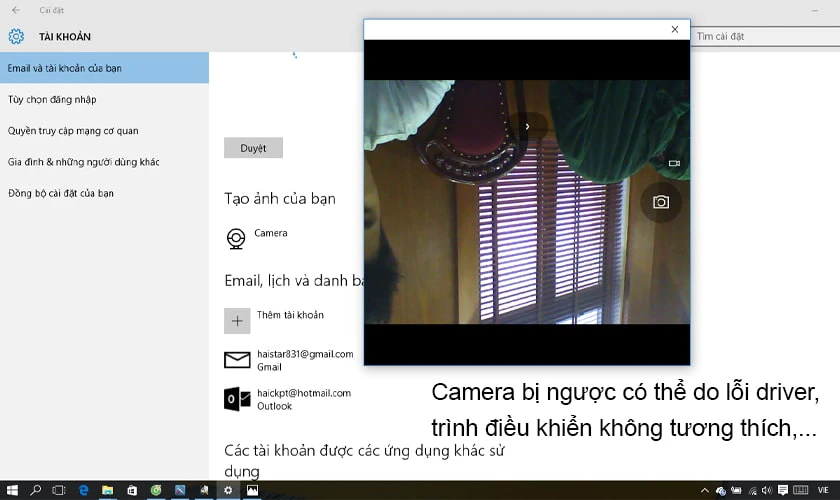
Nguyên nhân gây nên lỗi có thể là do driver máy bị lỗi, webcam không tương thích với máy tính, cài đặt của các phần mềm bị sai hoặc có thể là do trình điều khiển của webcam đã bị lỗi thời,….
Bên cạnh lỗi webcam bị ngược thì lỗi webcam bị mờ cũng có thể đến từ những nguyên nhân trên hoặc đơn giản là ống kính webcam bị dơ, bám bụi,….
Bạn mệt mỏi vì Ổ C bị đầy liên tục? Hướng dẫn này sẽ giúp bạn lấy lại dung lượng trống ngay lập tức!
Cách khắc phục lỗi webcam bị ngược, bị mờ trên Win 7, Win 10
Nắm được nguyên nhân khiến cho webcam bị ngược, bị mờ trên Win 7, Win 10 sẽ giúp bạn có thể khắc phục lỗi hiệu quả hơn. Bạn có thể tham khảo những cách khắc phục lỗi dưới đây để xử lý vấn đề đang gặp phải:
Vệ sinh ống kính của webcam
Nếu webcam của bạn đang bị mờ, bạn có thể vệ sinh ống kính camera để loại bỏ bụi bẩn, dấu vân tay,…bám trên ống kính để khắc phục.

Cài đặt lại driver
Trường hợp webcam bị ngược nguyên nhân do lỗi driver cũng là điều thường gặp. Lỗi driver khiến webcam không tương thích với hệ điều hành từ đó gây ra lỗi mỗi khi sử dụng. Để khắc phục điều đó, chúng ta cần cập nhật driver của webcam như sau:
- Bước 1: Mở Device Manager bằng cách nhập từ khóa device manager trong mục Search của Windows.
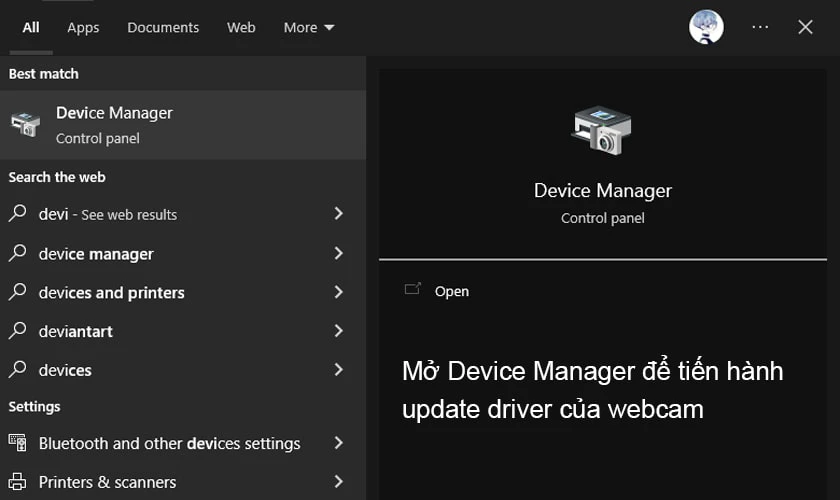
- Bước 2: Tìm đến driver của webcam bạn đang sử dụng sau đó click chuột phải và chọn Update driver và thực hiện cài đặt phiên bản mới theo hướng dẫn. Sau đó bạn khởi động lại thiết bị để driver được áp dụng.
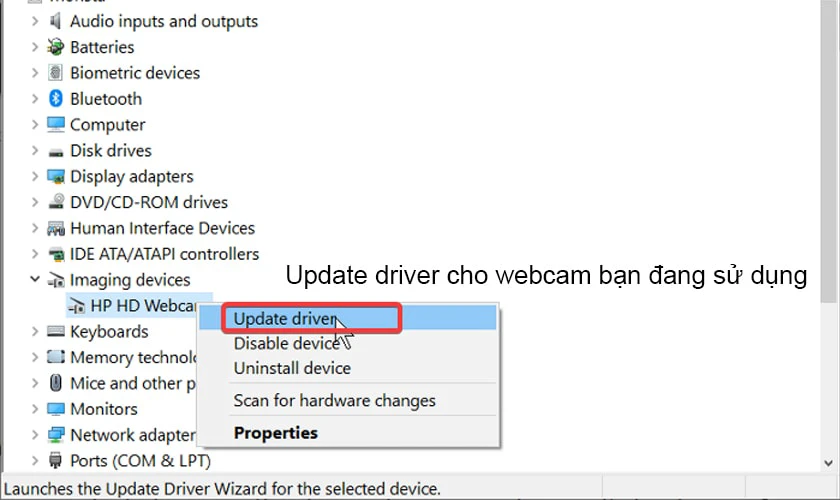
Xem thêm: Thanh Taskbar bị đơ là một trong những lỗi khá khó chịu của Windows 10. Xem ngay cách khắc phục tại đây bạn nhé!
Khôi phục driver webcam cũ của máy tính
Nếu đã update driver cho máy tính nhưng vẫn không thể khắc phục được lỗi webcam bị ngược, bạn có thể thử khắc phục bằng cách khôi phục driver webcam với cách thực hiện thủ thuật máy tính như sau:
- Bước 1: Mở cửa sổ Run bằng tổ hợp phím Windows + R sau đó nhập lệnh devmgmt.msc và nhấn Enter.
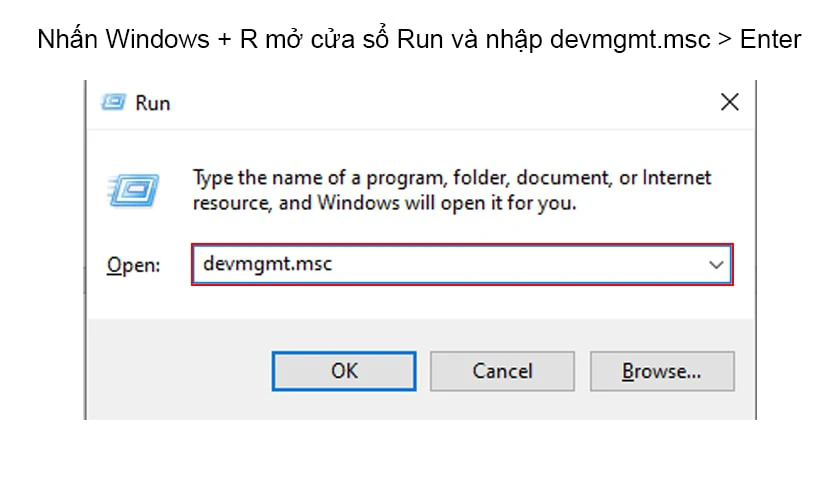
- Bước 2: Tìm đến tên webcam của bạn và click chuột phải rồi mở Properties → Chuyển sang tab driver → Roll Back Driver → Previous version of the driver performed better → Yes.
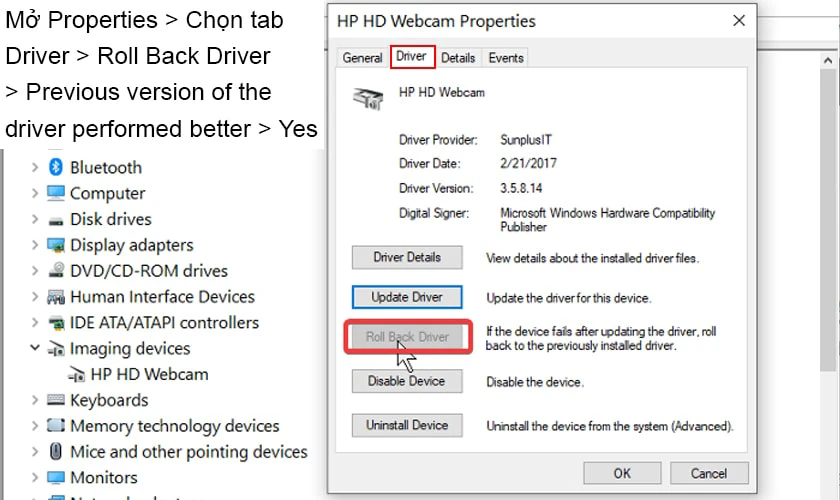
Sau đó bạn hãy chọn OK và khởi động lại máy tính để hoàn thành thiết lập rồi thử lại xem lỗi đã được khắc phục hay chưa.
Sử dụng phần mềm hỗ trợ để khắc phục lỗi driver webcam
Bên cạnh những biện pháp khắc phục như trên, bạn cũng có thể sử dụng phần mềm Easy Driver để cài đặt driver cho máy tính. Bạn có thể tải phần mềm tại link sau: https://www.drivereasy.com/ sau đó cài đặt rồi khởi động Easy Driver rồi thực hiện theo các bước sau:
- Bước 1: Nhấn Scan Now để kiểm tra xem máy tính đang bị thiếu driver nào.
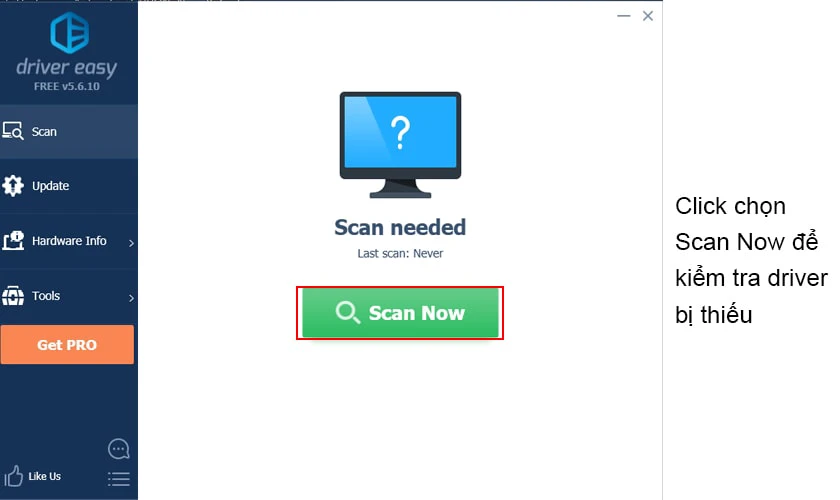
- Bước 2: Trong kết quả hiển thị, bạn chọn driver webcam còn thiếu và nhấn Install để cài đặt → Chọn Automatically Create và nhấn Continue để cài đặt. Trong trường hợp máy của bạn đã có đủ driver thì phần mềm sẽ không hiển thị.
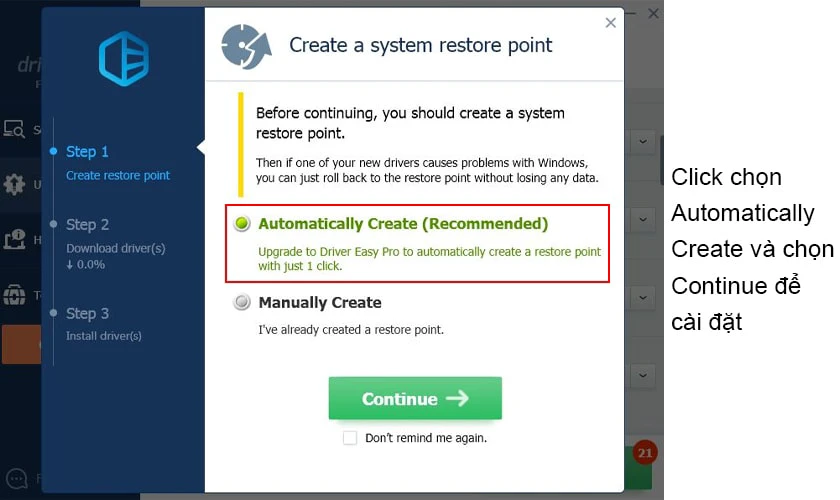
- Bước 3: Khi chọn update phần mềm sẽ hiển thị bảng Upgrade to PRO và bạn có thể nhấn dấu X để bỏ qua trong bước này rồi chờ đợi driver tự động cập nhật.
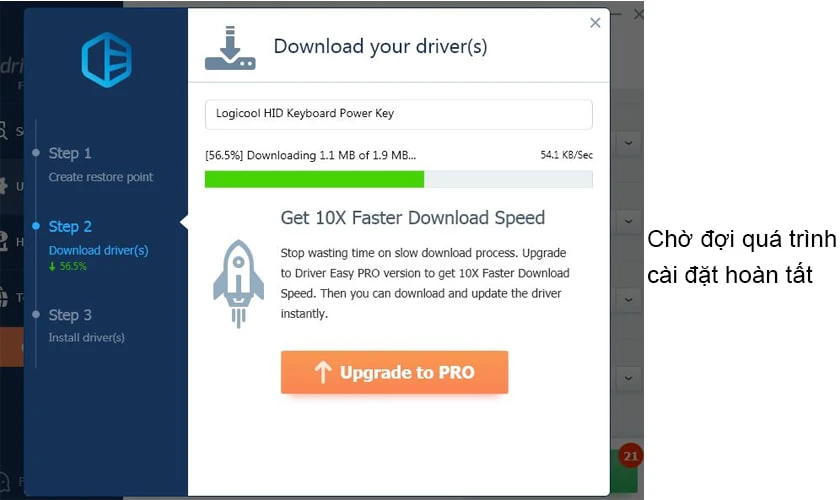
Lỗi windows photo viewer can't display this picture là gì cũng như cần làm gì để xử lý vấn đề này triệt để hãy xem qua bài viết này nhé.
Bạn có thể kiểm tra xem driver đã được cài đặt thành công hay chưa trong Device Manager (webcam sẽ nằm trong mục Camera hoặc Imaging devices nên bạn có thể kiểm tra trong 2 mục này). Như vậy là bạn đã cài đặt thành công driver webcam cho máy tính.
Với những cách trên đã giúp bạn khắc phục thành công lỗi webcam bị ngược trên Win 7, Win 10 một cách hiệu quả. Chúc bạn thực hiện thành công.
Xem thêm cách khắc phục lỗi windows was unable to complete the format hoặc các lỗi khác tại website của Điện Thoại Vui!
Bạn đang đọc bài viết Sửa lỗi webcam bị ngược trái, phải, bị mờ trên Win 7, 10 nhanh tại chuyên mục Lỗi thường gặp trên website Điện Thoại Vui.

Tôi là Trần My Ly, một người có niềm đam mê mãnh liệt với công nghệ và 7 năm kinh nghiệm trong lĩnh vực viết lách. Công nghệ không chỉ là sở thích mà còn là nguồn cảm hứng vô tận, thúc đẩy tôi khám phá và chia sẻ những kiến thức, xu hướng mới nhất. Tôi hi vọng rằng qua những bài viết của mình sẽ truyền cho bạn những góc nhìn sâu sắc về thế giới công nghệ đa dạng và phong phú. Cùng tôi khám phá những điều thú vị qua từng con chữ nhé!





